
Youtubeの動画にアクセスを呼び込むためにサムネイルを追加する方法を説明します。
サムネイルをつけることにより、動画のクオリティーも上がるのでぜひチャレンジしてください。
サムネイルの効果
サムネイルはYoutubeの動画をクリックする前に出て来る「表紙」のようなものです。
サムネイルは下記のような形で表示されます。
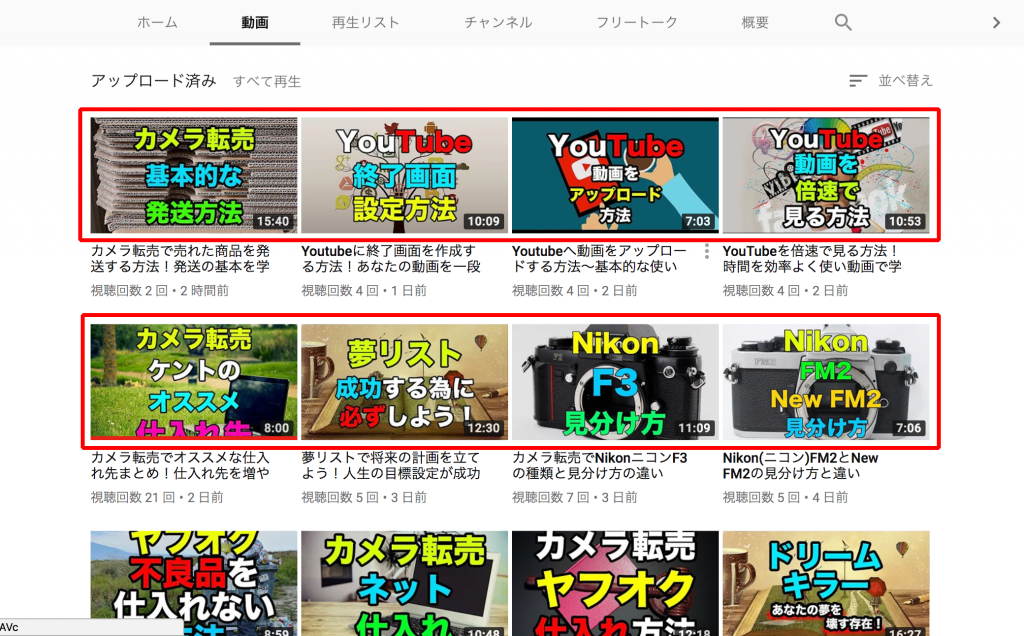
上記の画像の赤枠の部分がサムネイルです。
動画に画像を登録することで、動画の表紙の役割をしてくれます。
サムネイルは、1番ユーザーが見る場所でもあります。
パッっと見てわかりやすいような画像なら、とてもユーザーにとっても便利ですよね!
サムネイルの効果としては下記に記載します。
- 何の動画か一目でわかる
- クオリティー
- クリック率のアップ
まずはサムネイルは何の動画か見ただけでわかる効果があります。
もちろんキャッチコピーなどは必要になりますが、サムネイルを見て何の動画かわかればユーザーにとっても便利で目的の動画も探しやすくなります。
そしてサムネイルを登録することで、クオリティーも変わります。
やはり動画のクオリティーが高ければ動画も見ていて楽しいし、動画を見る気にもなります。
サムネイルだけでクオリティーが上がるなら、やった方が良いですよね。
最後にサムネイルはクリック率も変わって来ます。
やはりサムネイルにインパクトがあり分かりやすければユーザーはクリックしたくなります。
ぜひサムネイルでクリック率をあげて動画へと誘導しましょう。
Youtubeのサムネイル設定方法
サムネイルはPhotoshopで僕は作成していますが、フリーソフトでも問題ありません。
分かりやすい画像を作成できれば問題ありません。
まずはyoutubeにサムネイル画像をアップしましょう。

カスタムサムネイルを選択しましょう。
カスタムサムネイルをクリックすれば、画像の選択画面に移動するので、サムネイルの画像を選択すればカスタムサムネイルを設定できます。
カスタムサムネイルの設定は動画の管理画面からも出来ます。
下記画像を見てください。

こちらから好きなサムネイルを選択できるので選びましょう。
上の3つは動画内の画像になります。
1番下の動画が自分がアップロードしたカスタサムネイルとなります。
通常のサムネイルの場合

通常のサムネイルの場合は上記になります。
他の動画と比べてもパッと見て何かわからないですよね?
サムネイルが全ての動画で同じようなものなら、見に来たユーザーは見る気が無くなりますよね。
ユーザーにとっても不便ですよね。
カスタムサムネイルの場合

上記がカスタムサムネイルを設定した場合です。
通常のサムネイルよりもカスタムサムネイルを設定した方が、見栄えも良くなり何の動画か一発でわかるようになりましたよね?
自分のチャンネルに来てくれたユーザーにとってもメリットばかりなので、ぜひカスタムサムネイルは設定しましょう。
まとめ
Youtubeではサムネイルの設定はしていない方もいらっしゃいます。
通常のサムネイルとカスタムサムネイルは、やはり見栄えや分かりやすさや質の問題でも非常に重要です。
ユーザーにとっても見たいと思われるようなチャンネルにするためにぜひカスタムサムネイルの設定を行なってみてください。
LINE登録でいまならカメラ転売をスタートダッシュできます!
いまならLINE登録で、
カメラ転売をスタートダッシュできる5大特典をプレゼント中です。
1から学べるカメラ転売の教科書「CameLife」も無料配布しております。
各種テンプレートも用意しているため初心者からでもスタートできます。









